- Del 1. Ret sidste linje, der ikke længere er tilgængelig, ved at slette seneste opkald
- Del 2. Reparer sidste linje, der ikke længere er tilgængelig gennem en genstart
- Del 3. Reparer sidste linje, der ikke længere er tilgængelig med FoneLab iOS-systemgendannelse
- Del 4. Ret sidste linje, der ikke længere er tilgængelig via opdatering af operatørindstillinger
- Del 5. Ofte stillede spørgsmål om sidste linje ikke længere tilgængelig
- Lås Apple ID op
- Omgå iCloud-aktiveringslås
- Doulci iCloud -låseværktøj
- Factory Unlock iPhone
- Omgå iPhone-adgangskode
- Nulstil iPhone-adgangskode
- Lås Apple ID op
- Lås iPhone 8 / 8Plus op
- Fjernelse af iCloud Lock
- iCloud Unlock Deluxe
- iPhone Lås skærm
- Lås iPad op
- Lås op for iPhone SE
- Lås Tmobile iPhone op
- Fjern Apple ID-adgangskode
Top 4 rettelser til sidste linje ikke længere tilgængelig på iPhone
 Opdateret af Lisa Ou / 11. marts 2024 16:30
Opdateret af Lisa Ou / 11. marts 2024 16:30Vær hilset! Hvad betyder sidste linje ikke længere tilgængelig? Jeg var til en samtale med min søster tidligere, og alt gik godt. Men da jeg forsøgte at ringe igen, dukkede denne besked pludselig op på skærmen. Har jeg gjort noget, der kan have forårsaget dette? Hvis ja, så foreslå nogle strategier, jeg kan bruge til at overvinde dette. På forhånd mange tak!
Har du nogensinde stødt på en situation som ovenstående scenarie? Hvis ja, ingen bekymringer, da du ikke er alene. Mange iPhone-brugere har også klaget over dette problem, da det forhindrer dem i at foretage opkald på deres enheder. Men vær rolig, da det kun er et typisk problem, der kan løses ved hjælp af problemfri metoder. Den sidste linje, der ikke længere er tilgængelig, sker normalt for enheder med dobbelt eller e-SIM, når det primære eller standard-SIM støder på en fejl.
Derfor vil enheden bede dig om at bruge den resterende linje i stedet. Det kan bekymre dig, hvis du ikke er bekendt med problemet, men med denne artikel vil du nemt overkomme dette. Tag blot følgende indhold ind; processerne vil føre din enhed til en vellykket reparation.
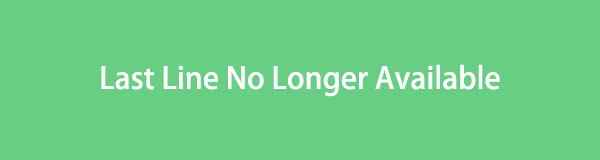

Guide liste
- Del 1. Ret sidste linje, der ikke længere er tilgængelig, ved at slette seneste opkald
- Del 2. Reparer sidste linje, der ikke længere er tilgængelig gennem en genstart
- Del 3. Reparer sidste linje, der ikke længere er tilgængelig med FoneLab iOS-systemgendannelse
- Del 4. Ret sidste linje, der ikke længere er tilgængelig via opdatering af operatørindstillinger
- Del 5. Ofte stillede spørgsmål om sidste linje ikke længere tilgængelig
Del 1. Ret sidste linje, der ikke længere er tilgængelig, ved at slette seneste opkald
Den primære løsning, når din iPhone støder på den sidste linjemeddelelse på skærmen, er at rydde dine seneste opkald. Mange brugere har testet denne metode, og det er blevet bevist flere gange, at sletning af dem kan reparere problemet. Desuden er det den hurtigste og mest bekvemme strategi, du kan udføre på iPhone uden mange risici og komplikationer.
Følg den håndterbare vejledning nedenfor for at løse problemet med iPhone sidste linje, der ikke længere er tilgængelig, ved at rydde seneste opkald:
Trin 1Se Telefon app's grænseflade, og fortsæt derefter straks til recents sektion.
Trin 2Du vil se Redigere fanen øverst til højre på skærmen, så tryk på den og vælg Klar. Vælg, når du bliver bedt om det Ryd alle seneste for at fjerne dem fra enheden.
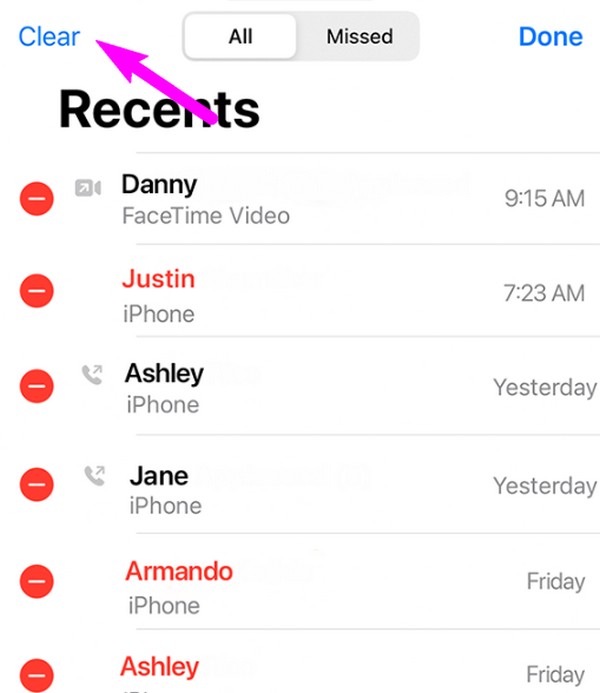
FoneLab gør det muligt at rette iPhone / iPad / iPod fra DFU-tilstand, genoprettelsesfunktion, Apple-logo, hovedtelefontilstand mv. Til normal tilstand uden tab af data.
- Løs deaktiverede iOS-systemproblemer.
- Uddrag data fra deaktiverede iOS-enheder uden datatab.
- Det er sikkert og nemt at bruge.
Del 2. Reparer sidste linje, der ikke længere er tilgængelig gennem en genstart
Genstart af enheden er også en effektiv løsning på mange softwareproblemer. Det opdaterer alt på iPhone, iPad osv., og lukker alt, hvad der kan være årsag til problemet. Ligesom den tidligere strategi er denne proces også blevet bevist flere gange, hvorfor det er blandt de første teknikker, folk bruger, når der opstår et problem på deres enheder. En genstart optimerer også enhedens ydeevne, da det opdaterer systemet og processerne.
Bliv guidet af de ubesværede instruktioner nedenfor for at reparere den sidste linje, der ikke længere er tilgængelig på iPhone, gennem en genstart:
Genstart iPhone uden en Hjem-tast: Tryk længe på en af enhedens lydstyrketaster og derefter tænd/sluk-tasten samtidigt. Træk derefter skyderen for at lukke enheden ned. Vent derefter 30 sekunder, før du trykker på tænd/sluk-tasten for at genstarte den.
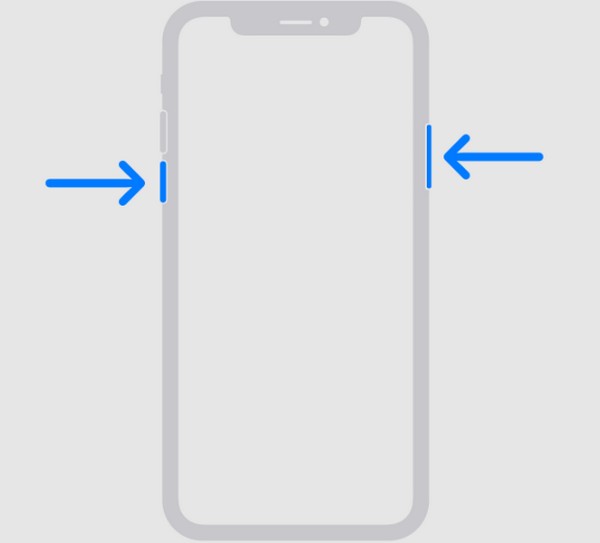
Genstart iPhone med en Hjem-tast: Tryk samtidigt på Sleep/Wake-tasten, og træk i Sluk-skyderen, når den ser ud for at slukke for enheden. Derefter skal du stå ved i 30 sekunder, og derefter trykke længe på tænd/sluk-tasten for at genstarte.
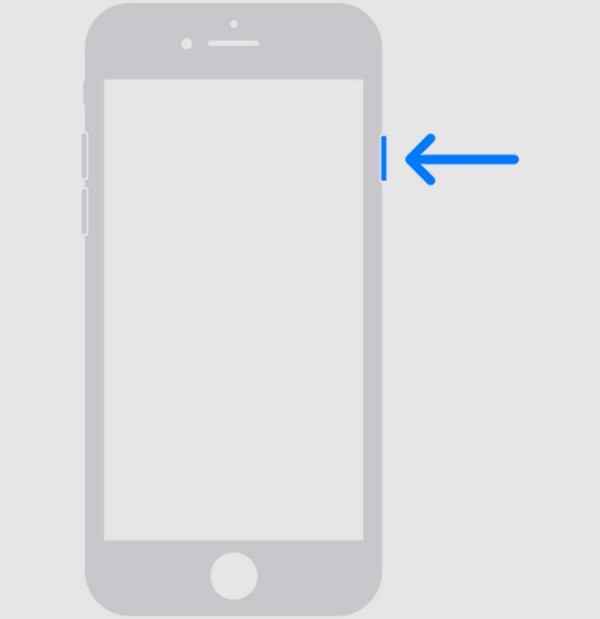
Forvent, at disse indledende metoder kun kan løse simple enhedsproblemer, såsom fejl, glitches, forsinkelser, nedbrud osv. Så hvis de ikke kan imødekomme din situation, ville det være bedst at prøve nedenstående procedurer, da de kan reparere mere avancerede og komplekse problemstillinger.
Del 3. Reparer sidste linje, der ikke længere er tilgængelig med FoneLab iOS-systemgendannelse
FoneLab iOS System Recovery er et dygtigt reparationsværktøj, der kan løse en lang række enhedsproblemer. Det inkluderer problemer som en iPhone uden service, kan ikke oplade, tænde og den sidste linjemeddelelse, der vises, når du foretager et opkald. Men i modsætning til andre reparationsprogrammer kræver dette værktøj ikke nulstilling eller sletning af dine enhedsdata. Med dens reparationstilstande er det din opfordring til at beslutte, om du vil beholde eller slette indholdet, så ingen bekymringer vedrørende det.
FoneLab gør det muligt at rette iPhone / iPad / iPod fra DFU-tilstand, genoprettelsesfunktion, Apple-logo, hovedtelefontilstand mv. Til normal tilstand uden tab af data.
- Løs deaktiverede iOS-systemproblemer.
- Uddrag data fra deaktiverede iOS-enheder uden datatab.
- Det er sikkert og nemt at bruge.
På den anden side virker FoneLab iOS System Recovery ikke kun for en iPhone. Den henvender sig til alle enheder, der kører iOS- eller iPadOS-systemer, inklusive iPad og iPod Touch. Det vil således være meget fordelagtigt, hvis du installerer det på din computer. Dens grænseflade har trods alt et brugervenligt design, så du bedre kan forstå og navigere i programmets processer. Desuden kan du få det, uanset om din computer kører macOS eller Windows, hvilket gør det tilpasningsdygtigt.
Forstå de detaljerede trin nedenunder som et mønster for at løse den sidste linje, der ikke længere er tilgængeligt problem med FoneLab iOS System Recovery:
Trin 1Download en kopi af FoneLab iOS-systemgendannelsesfilen via dens gratis download-knap på det officielle websted. Brug det derefter til at installere reparationsværktøjet på dit skrivebord, der varer omkring et minut. Når du er klar, kan du køre programmet til brug på computeren.
Trin 2Når nøglefunktionerne vises på nøglegrænsefladen, skal du vælge iOS System Recovery og vælg Start på følgende skærm. Vælg derefter mellem Avanceret or standard for reparationstilstanden, og sørg for at læse deres beskrivelser. Når det er valgt, klik Bekræfte, og brug derefter et lightning-kabel til enheden og computerforbindelsen.
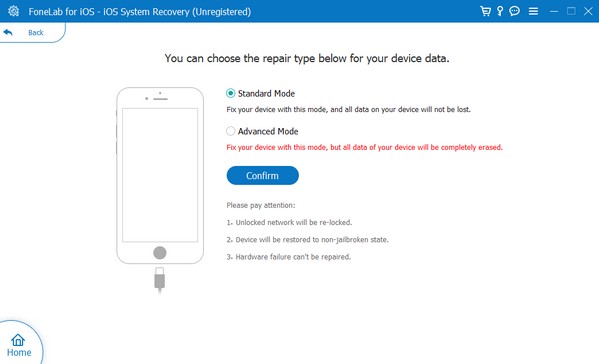
Trin 3Retningslinjerne på skærmen for gå ind i iPhone-gendannelsestilstand hilser dig næste gang. Overhold dem for at downloade firmwarepakken for at løse problemer eller skader på enheden. Prøv derefter at ringe igen for at se, om det virker.

FoneLab gør det muligt at rette iPhone / iPad / iPod fra DFU-tilstand, genoprettelsesfunktion, Apple-logo, hovedtelefontilstand mv. Til normal tilstand uden tab af data.
- Løs deaktiverede iOS-systemproblemer.
- Uddrag data fra deaktiverede iOS-enheder uden datatab.
- Det er sikkert og nemt at bruge.
Del 4. Ret sidste linje, der ikke længere er tilgængelig via opdatering af operatørindstillinger
I mellemtiden kan dit mobilselskab stå over for et problem, der forhindrer din enhed i at foretage opkald. Hvis det er tilfældet, kan en opdatering muligvis løse problemet. Men bemærk, at denne tilgang kræver en internetforbindelse, uanset om den er via et WiFi-netværk eller mobildata, så længe den er stabil. Hvis ikke, kan processen let blive afbrudt, hvilket skaber mere skade end reparation. Ligesom de andre procedurer er det også praktisk, da det kan gøres hurtigt på enhedens indstillingsgrænseflade.
Ekko den smertefri proces nedenfor for at reparere iPhone sidste linje ikke længere tilgængeligt problem via opdatering af operatørindstillinger:
Trin 1Klik på knappen Generelt mulighed på Indstillinger app-grænseflade og naviger til sektionen Om. Hvis enheden ikke beder dig om at opdatere, betyder det, at den ikke er tilgængelig.
Trin 2På den anden side skal du trykke på Opdatering fanen, hvis du bliver bedt om, at din enhed skal opdateres til de seneste operatørindstillinger.
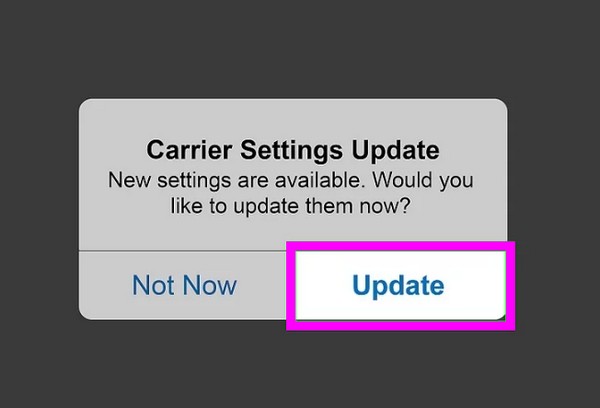
Del 5. Ofte stillede spørgsmål om sidste linje ikke længere tilgængelig
Kan jeg ændre min foretrukne linje på min iPhone?
Ja du kan. På iPhone-modeller med dobbelt SIM kan du vælge din foretrukne linje ved at se kontakterne først på enheden. Åbn derefter den kontakt, du vil ændre din foretrukne linje til. Vælg derefter den linje, du ønsker under kontaktens navn.
Hvordan fjerner jeg den sekundære linje på min iPhone?
Du skal blot gå til Indstillinger og trykke på Mobil- eller mobildata fanen. Vælg derefter den plan eller linje, du vil fjerne, og tryk derefter Slet eSIM.
Tak, fordi du hang ud i denne artikel for at udvide din viden om problemet med sidste linjefejl. Når du støder på flere enhedsproblemer, kan du besøge når som helst eller installere FoneLab iOS System Recovery for at løse problemet med det samme.
FoneLab gør det muligt at rette iPhone / iPad / iPod fra DFU-tilstand, genoprettelsesfunktion, Apple-logo, hovedtelefontilstand mv. Til normal tilstand uden tab af data.
- Løs deaktiverede iOS-systemproblemer.
- Uddrag data fra deaktiverede iOS-enheder uden datatab.
- Det er sikkert og nemt at bruge.
